iPhoneの連絡先を楽にマージする方法
iPhoneに別れを告げるChaosに連絡してください!重複した連絡先を簡単にマージおよびリンクします
iPhoneの連絡先リストは、FacebookやWhatsAppなどのアプリに連絡先を追加することと面倒ですか?適切な連絡先を見つけることは非常に困難になりますか?心配しないでください、この記事では、iPhoneの重複した連絡先を簡単にマージしてリンクし、連絡先を整頓するためのヒントを提供する方法を教えてください。

重要な連絡先を間違えましたか?
Mac用のディスクドリルを使用して、iPhoneを接続し、ディスクドリルで見つけて、回復をクリックします。このアプリはSetAppで利用できます。SetAppでは、さまざまなニーズを満たすための240を超える他のツールも提供しています。
無料のトライアルセキュリティベータバージョン
重複したiPhone連絡先をマージします
iOS 16の前に、連絡先のクリーンアップは簡単ではありませんでした。しかし、iOS 16以降を使用している場合、これは簡単になります。重複した連絡先を取り除く方法をすぐにお知らせします。 iPhoneの連絡先を削除したい場合は、手順についてもガイドします。
重複するiPhone連絡先をマージする方法は次のとおりです。
- 電話アプリを開きます。
- 下部の中央にある[連絡先]タブをクリックします。次に、「私の名刺」をクリックして「連絡先」に戻ります。

- 連絡先が重複している場合は、ビジネスカードの下にプロンプトが表示されます。
- [Duplicatesの表示]をクリックします。すべての重複連絡先のリストが表示されます。
- 画面の下部にある「すべて」をクリックし、[マージの複製]をクリックします。
- 重複した連絡先は、追加のカードごとにすべての一意の情報を組み合わせて、単一の連絡先カードに統合されます。

連絡先を便利に表示して複製を削除する場合は、iOSに任意のTransを使用することをお勧めします。このツールは、MacでiPhone、iPad、およびiPodコンテンツを簡単に管理するのに役立ちます。 AnyTransを使用すると、バックアップを簡単にするか、他のデバイスに転送できるように、さまざまな形式で連絡先をエクスポートすることもできます。
- Macに任意のトランスをインストールして開きます。
- 左側の「iCloud Manager」をクリックして、iCloudアカウントにログインします。
- iCloudにログインした後、戻って左側の「デバイスマネージャー」をクリックします。
- 次に、「詳細」ボタン(3つの連続したドット)をクリックします。
- 次に、下にスクロールして左サイドバーの「連絡先」を表示する必要があります。 [連絡先]をクリックします。

- これで、削除する重複連絡先を選択できます。 [削除]ボタンをクリックします。

連絡先管理に加えて、AnyTransは、アプリケーション管理、音楽とビデオ転送、データバックアップなどの他の機能も提供しています。
ヒント:携帯電話の整理を開始したので、写真ライブラリをクリーンアップしてみませんか? Cleanmy®電話は、スペースを解放し、写真やビデオを整理したままにするのに役立ちます。アプリはフォトギャラリーをスキャンし、デバイス上のすべての写真やビデオのリストを表示します。類似のファイルと複製ファイルを簡単に見つけることができ、不要なファイルを削除できます。

iPhoneの「リンク連絡先」とは何ですか?
iPhoneには多くの興味深いユニークな機能があります。そのうちの1つは、iOS連絡先アプリの「リンク連絡先」であり、その目的を知りたい場合があります。説明させてください。
ほぼ同じ人の連絡先がある場合、各連絡先には異なる情報が含まれている場合があります。たとえば、1つの連絡先には作業番号が含まれている場合があり、別の連絡先には家族番号が含まれている場合があります。
この場合、連絡先を削除してこの情報を失いたくありません。リンク接点機能を使用すると、単一の連絡先にマージできます。
上記で説明した方法(重複連絡先のマージ)を使用すると、連絡先を同じ名前とマージできます。リンク連絡先機能を使用すると、連絡先を異なる名前とマージできます。
連絡先を異なる名前とマージする方法
iPhoneの複製連絡先にリンクする場合は、次の方法を使用します。
- 電話アプリを開きます。
- 下部の中央にある[連絡先]タブをクリックします。
- 複製とマージする連絡先を見つけて選択します。
- 画面の右上隅にある[編集]をクリックします。
- [編集]画面で、下にスクロールして、緑色のサインを備えたリンク連絡先オプションを見つけます。クリックしてください。

- すべての連絡先のリストが表示されます。元の連絡先とマージするエントリを選択します。
- 上部の「リンク」オプションをクリックして、連絡先をマージします。
- リンクする追加の連絡先ごとに、これらの手順を同じ順序で繰り返します。

iPhoneがiOS 16以降を実行していることを確認してください。そうすれば、このオプションが適切に機能します。
なぜ私のiPhoneが連絡先をマージできないのですか?
iPhoneが連絡先をマージできない理由がいくつかあるかもしれません。いくつかの可能な解決策があります:
マージしている連絡先には、電話番号やメールアドレスなど、さまざまな情報がある場合、マージ機能は正しく機能しない場合があります。したがって、マージしようとする前に、連絡先が同じ情報を持っていることを確認してください。
複数のiCloudアカウントがある場合、連絡先はさまざまなアカウントに保存され、統合されないようにする場合があります。 iCloudの設定を確認して、すべての連絡先が同じアカウントに保存されていることを確認してください。
また、iPhoneがiOSの最新バージョンを実行していることを確認してください。 iPhoneを更新すると、マージ機能が適切に機能するのを妨げるバグまたは問題が修正される場合があります。
iPhoneでマージされた連絡先をリンクする方法
間違った連絡先をリンクした場合はどうなりますか? iPhoneの連絡先をマークする方法は?心配しないで!マージされた連絡先を解き放つために、次の手順に従ってください。
- iPhoneでマージされた連絡先を見つけて、[編集]をクリックします。
- リンクされた連絡先セクションが表示されるまで下にスクロールします。
- 赤いマイナスサインをクリックして、「link」を選択します。
- 最後に、右上隅の「完了」をクリックします。
予期せず削除された連絡先を回復します
iPhoneの連絡先を誤って削除するのが一般的です。何度もやった。幸いなことに、これらの連絡先を回復する方法があります。私はディスクドリルを使用していますが、常に役立ちます。
ディスクドリルを使用して削除されたiPhone連絡先カードを回復するための手順を次に示します。
- ディスクドリルを開きます。
- Lightningケーブルを介してiPhoneをMacに接続します。
- 次に、左サイドバーからデバイスを選択します。
- ウィンドウの右側にある[失われたデータの検索]ボタンをクリックします。
- 検索が完了したら、データを簡単に表示して、見つかったコンテンツを回復できます。

iPhoneコンテンツを順番に保管してください
iPhoneで連絡先を管理することは、特にエントリが複製している場合は、挑戦的な作業になる可能性があります。幸いなことに、Appleは連絡先のマージとリンクの方法を簡素化しました。この記事の手順では、iPhoneの連絡先をマージ、リンク、削除する方法を示します。
連絡先を整理して、時間を節約し、混乱を減らし、コミュニケーションの効率を向上させることをお勧めします。 iOSやCleanmy®電話用の任意のTransなどのツールを使用することで、iPhoneのコンテンツを簡単に管理し、スペースを解放できます。連絡先やデバイスの他のコンテンツを誤って削除しても心配しないでください。ディスクドリルを使用して失われたデータを回復してみてください。一番いいのは、これらすべてが、Mac、iPhone、iPad用の他の多数の素晴らしいアプリとともに、SetAppにあります。 1つのサブスクリプション、240を超えるアプリ、少額の月額料金。 SetAppをインストールした後、すべてのアプリを7日間無料で試してみて、Appleデバイスのほぼすべてのタスクを処理できます。
以上がiPhoneの連絡先を楽にマージする方法の詳細内容です。詳細については、PHP 中国語 Web サイトの他の関連記事を参照してください。

ホットAIツール

Undress AI Tool
脱衣画像を無料で

Undresser.AI Undress
リアルなヌード写真を作成する AI 搭載アプリ

AI Clothes Remover
写真から衣服を削除するオンライン AI ツール。

Stock Market GPT
AIを活用した投資調査により賢明な意思決定を実現

人気の記事

ホットツール

メモ帳++7.3.1
使いやすく無料のコードエディター

SublimeText3 中国語版
中国語版、とても使いやすい

ゼンドスタジオ 13.0.1
強力な PHP 統合開発環境

ドリームウィーバー CS6
ビジュアル Web 開発ツール

SublimeText3 Mac版
神レベルのコード編集ソフト(SublimeText3)

ホットトピック
 Macのファイアウォールをオンにする方法
Aug 22, 2025 pm 04:01 PM
Macのファイアウォールをオンにする方法
Aug 22, 2025 pm 04:01 PM
OpenSystemSettings(OrsystemPreferences)、thenselectSystemsettings(venturaandlater)orsystempreferences(olderversions).2.onmacosventuraandlater、gotonetwork> firewallinthesidebar;
 Macで素早く外観を使用する方法は?
Aug 22, 2025 pm 05:31 PM
Macで素早く外観を使用する方法は?
Aug 22, 2025 pm 05:31 PM
tousequicklookonmac、selectafileinfinder、onthedesktop、orinadialogbox、thenpressthespacebartointlypreviewitscontents; presssp aceagaintoclose.1.quicksuportsdocuments(pdf、word、excelなど)、画像(jpeg、png、heic、raw)、audio(mp3、wav)、video(mp4、mov)、zip
 Macのトラックパッド速度を変更する方法は?
Aug 18, 2025 pm 02:43 PM
Macのトラックパッド速度を変更する方法は?
Aug 18, 2025 pm 02:43 PM
OpenSystemSettings(orsystempreferencesOnoldermacs)byclickingtheapplelogo.2.navigateTotrackpadsettingsinginthesidebar(orviasystempreferencesonmacosmontereyorearire)
 Macでダウンロードを見つける方法は?
Aug 19, 2025 am 10:39 AM
Macでダウンロードを見つける方法は?
Aug 19, 2025 am 10:39 AM
CheckthededownloadsfolderviafinderOrusingcommand shift l.2.verifybrowserdownloadsettingsinsinsinsafari、chrome、orfirefoxtoconfirmsavelocation.3.usespotwithcommand spacetososearchbyfilenameandrevealitslocation.4.4
 マックはマウスホイールで反対方向にスクロールします
Aug 21, 2025 pm 08:09 PM
マックはマウスホイールで反対方向にスクロールします
Aug 21, 2025 pm 08:09 PM
Appleコンピューターでは、Macマウスホイールの方向はWindowsの方向とは異なり、通常、逆スクロールの効果を示します。ソリューションは次のとおりです。最初に、画面の左上隅にあるAppleアイコンをクリックしてから、ポップアップメニューから[システム設定]を選択します。次に、表示されるシステム設定ウィンドウで、「マウス」オプションを見つけてクリックします。最後に、Mouse Settingsインターフェイスで、「Scrolling Direction:Natural」の前にチェックボックスをキャンセルします。この操作を完了した後、マウススクロールの方向はWindowsと一致します。
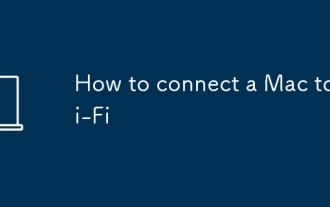 MacをWi-Fiに接続する方法
Sep 03, 2025 am 08:41 AM
MacをWi-Fiに接続する方法
Sep 03, 2025 am 08:41 AM
ifyourmaccan'tconnecttowi-fi、trythesesteps:1.usethewi-fimenutojoinanetwork.2.restartwi-fiorresetnetworksettings.3.manallyconfiguretecontinectionsystemsettings.4.renewthedhcpleaseTorepaddress。
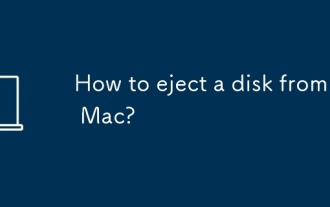 Macからディスクを排出する方法は?
Sep 01, 2025 am 04:57 AM
Macからディスクを排出する方法は?
Sep 01, 2025 am 04:57 AM
tosafelyeedadiskfromyourmac、clicktheejectbutton(⏏)nexttothedrivedrededesktopordragtheicontothetrash、opensinintoaNejectsymbol.2
 MacでSpotlight検索を効果的に使用する方法は?
Aug 20, 2025 am 02:17 AM
MacでSpotlight検索を効果的に使用する方法は?
Aug 20, 2025 am 02:17 AM
touseSpotsearchOnMacefectivilly、presscommand(⌘)spacebartoactivateitinstly; itcanlaunchapps、openfilesbycontentortype、performcalculation、convertunits、definewords、definegults、andaccesssystemsettings;








